
现在有很多人在使用iPhone手机,有些用户遇到了发送短信显示红色感叹号问题,想知道如何解决,接下来小编就给大家介绍一下具体的操作步骤。
开启iMessage信息
-
1. 首先第一步先打开【设置】窗口,接着根据下图箭头所指,点击【信息】。

-
2. 第二步在【信息】页面中,根据下图箭头所指,将【iMessage信息】选项后的圆圈向右滑动,启用该功能。

-
3. 最后打开信息发送页面,先点击【!】图标,接着在弹出的菜单栏中根据下图箭头所指,点击【再试一次】。
-

还原网络连接
-
1. 首先第一步先打开【设置】窗口,接着根据下图箭头所指,点击【通用】。
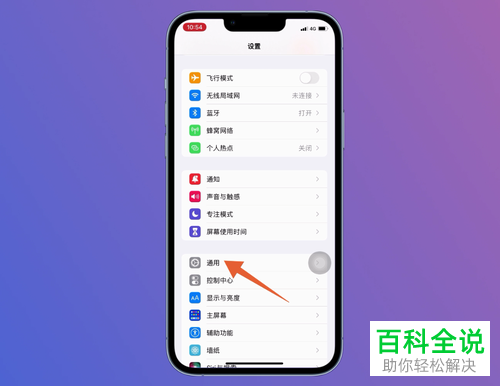
-
2. 第二步在【通用】页面中,根据下图箭头所指,点击【传输或还原iPhone】选项。
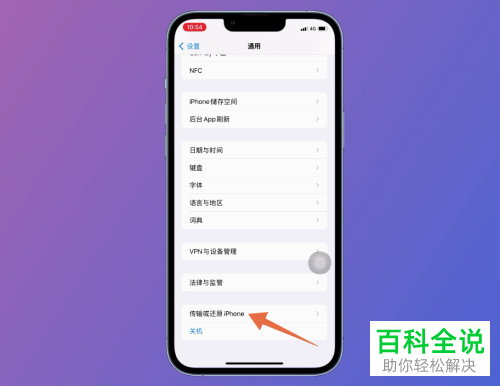
-
3. 第三步在跳转的页面中,根据下图箭头所指,点击【还原】。

-
4. 第四步根据下图箭头所指,按照提示输入密码。
-
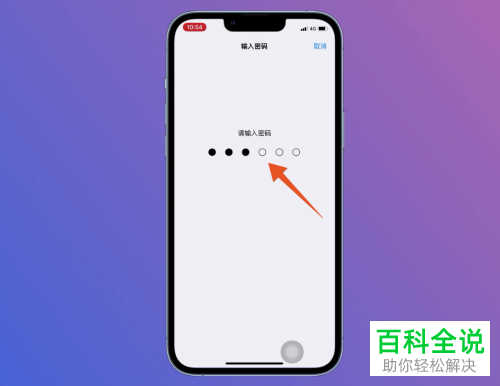
-
5. 最后在弹出的菜单栏中,根据下图箭头所指,先点击【还原网络设置】选项,接着等待还原完成。
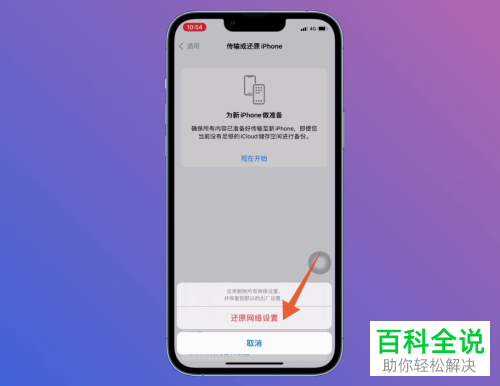
-
以上就是如何解决iPhone手机发送短信显示红色感叹号问题的方法。

 支付宝扫一扫
支付宝扫一扫 微信扫一扫
微信扫一扫









最新评论